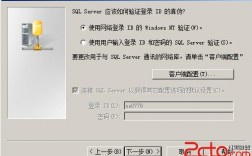文章目录
树状下拉框是一种常见的数据展示方式,可以用于Access数据库中。在Access中,可以使用“数据表”视图来创建树状下拉框。
Access树状图数据库简介
Access树状图数据库是一种用于存储和管理树状结构数据的数据库,它可以帮助用户轻松地创建、查询和更新树状数据,如组织结构、文件目录等,在Access中,可以使用树状下拉框控件来实现树状图的展示和操作。
创建Access树状图数据库
1、打开Access,点击“文件”>“新建”>“空数据库”,为数据库命名并保存。

2、在新建的数据库中,点击“创建”>“表设计”,创建一个新的表。
3、在新表中,添加字段,如ID、名称、父ID等,ID字段作为唯一标识符,名称字段用于存储节点名称,父ID字段用于存储节点的父节点ID。
4、设置父ID字段的数据类型为整数,并将其设置为“允许空值”。
5、保存新表,并关闭表设计视图。
使用树状下拉框控件
1、在Access数据库的设计视图中,从“控件”工具箱中拖拽一个“组合框”控件到表单上。
2、右键点击组合框控件,选择“属性”,将“行来源类型”设置为“表/查询”,“行来源”设置为刚刚创建的表名。
3、在“列”选项卡中,勾选“名称”、“ID”和“父ID”字段。

4、切换到“事件”选项卡,点击“加载”事件右侧的“...”按钮,进入VBA编程环境。
5、编写VBA代码,实现树状下拉框的递归查询功能,代码如下:
Private Sub Form_Load()
Me.组合框名称.RowSourceType = "表/查询"
Me.组合框名称.RowSource = "表名" '将表名替换为实际的表名
End Sub
Private Sub 组合框名称_AfterUpdate()
Dim strSQL As String
strSQL = "SELECT * FROM 表名 WHERE ID=" & Me.组合框名称.Column(0) & " OR 父ID=" & Me.组合框名称.Column(0) & ";" '将表名替换为实际的表名
Me.组合框名称.RowSource = strSQL
End Sub
6、保存VBA代码,并关闭VBA编程环境。
7、返回Access设计视图,可以看到树状下拉框已经实现了递归查询功能。


 微信扫一扫打赏
微信扫一扫打赏